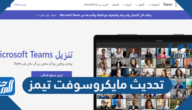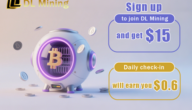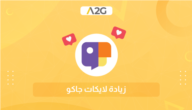تحميل برنامج داونلود بدون تسجيل ولا رقم تسلسلي
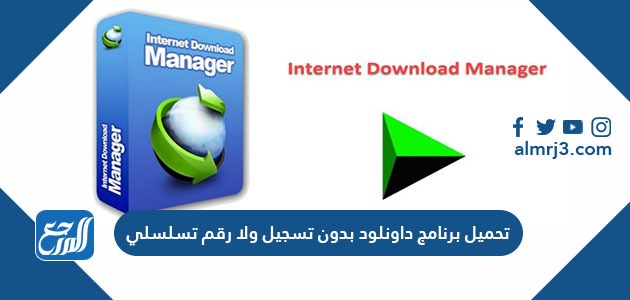
جدول المحتويات
تحميل برنامج داونلود بدون تسجيل ولا رقم تسلسلي هي أحد الاستفسارات التي من الشائع السؤال عنها باستمرار خاصةً من قبل مستخدمي أجهزة الكمبيوتر الذين يرغبون بتحميل الملفات من المتصفحات الإلكترونية بشكل مستمر؛ وذلك عن طريق هذا البرنامج الذي يمتلك العديد من المميزات التي جعلته في مقدمة برامج تحميل الملفات وأكثرها استخدامًا. من هنا؛ حرصنا في موقع المرجع على توضيح الخطوات التفصيلية لطريقة تحميل وإضافة برنامج داونلود الى جوجل كروم، بالإضافة الى أبرز الخطوات المتبعة خلال عملية اضافة هذا البرنامج من متجر جوجل كروم ايضًا.
ما هو برنامج داونلود
برنامج داونلود هو عبارة عن برنامج يُدعى برنامج مدير تحميل الإنترنت (بالإنجليزية: Internet Download Manager)، ويعتبر هذا البرنامج من أهم وأشهر البرامج المستخدمة في العمليات المتعلقة بتنزيل الملفات من صفحات الإنترنت المختلفة؛ وذلك نظرًا لما يحظى به هذا البرنامج من ميزات متعددة جعلت منه شائع الاستخدام مقارنةً مع برامج تنزيل الملفات الأخرى. يمتلك برنامج Internet Download Manager العديد من الخصائص المهمة والبارزة، ومن أهم وأبرز الخصائص لهذا البرنامج أنه يتميز بسرعة تحميل ملفات عالية قد تصل الى خمسة أضعاف سرعة التحميل العادية. كما يمتلك برنامج Internet Download Manager إمكانية إصلاح وتدارك الأخطاء التي قد تحدث أثناء عملية تحميل الملفات أيًا كان مصدرها ومن ثم إنهاء عملية تحميل الملفات المطلوبة. [1]
يستطيع مستخدمي برنامج Internet Download Manager من إيقاف عملية تحميل الملفات من المواقع الإلكترونية في أي وقت، ومن ثم استئناف عملية تنزيل الملفات وإتمامها لاحقًا. ومن الجدير بالذكر ايضًا أنه في حالات الانقطاع المفاجىء لمصادر الطاقة المغذية لجهاز الكمبيوتر أو حالات انقطاع الانترنت، يستطيع مستخدم برنامج Internet Download Manager من إعادة عملية تحميل الملفات السابقة دون الحاجة للعودة الى مصدر هذه الملفات.
مميزات وفوائد برنامج Internet Download Manager
نذكر فيما يأتي أهم المميزات التي ميزت برنامج Internet Download Manager عن برامج تنزيل الملفات الأخرى، والتي جعلت منه في مقدمة برامج تحميل الملفات المستخدمة: [1]
- إمكانية تجربة البرنامج مجاني بشكل مجاني بكافة الأدوات المتوفرة به لمدة 30 يوم من تاريخ بدء الاستخدام.
- إمكانية تحميله واستخدامه على جميع أجهزة الكمبيوتر المختلفة بغض النظر عن نوعها.
- دعم تحميل وتنزيل الملفات من جميع مواقع الإنترنت المتعددة.
- دعم تحميل وتنزيل الملفات بكافة أنواعها سواء كانت ملفات من نوع صور أو فيديوهات أو مستندات أو ألعاب أو برامج وغيرها الكثير.
- إمكانية جدولة التحميلات لبدء التحميل في أوقات محددة مسبقًاحسب رغبة المستخدم.
- دعم عدد كبير من اللغات المتوفرة على هذا البرنامج من بينها اللغة العربية.
- دعم جميع إصدارات الويندوز من إصدار ويندوز 7 و حتى ويندوز 10.
- عمل وتشغيل البرنامج في خلفية النظام وبذلك لا يستنزف موارد الجهاز نهائيًا.
- القدرة على استخراج روابط التحميل بسرعة وسهولة.
- القدرة على تصنيف وتقسيم الملفات وتقسيمها بشكل مناسب وفعّال للمستخدم.
- سهولة الوصول إلى الملفات غير مكتملة التحميل بشكل سريع.
- إمكانية التعامل مع طلبات تحميل ملفات متعددة في آن واحد.
تحميل برنامج داونلود بدون تسجيل ولا رقم تسلسلي
يستطيع المستخدم تحميل برنامج مدير تحميل الإنترنت أو الداونلود بدون الحاجة إلى تسجيل ولا رقم تسلسلي، وتتم هذه العملية عن طريق اتباع الخطوات المطلوبة على النحوّ الآتي:
- الانتقال إلى الرابط الإلكتروني الخاص بتحميل برنامج داونلود أو ما يسمى مدير تحميل الإنترنت مباشرةً “من هنا“.
- الضّغط على خيار تنزيل (بالإنجليزية: Download) الظاهر في أعلى النافذة الرئيسية للموقع الخاص ببرنامج الداونلود.
- الضغّط على خيار تحميل البرنامج الآن (بالإنجليزية: Download Internet Download Manager Now).
- تثبيت البرنامج تلقائيُا بعد عملية التحميل.
- التحقق من توفر أيقونة التثبيت الخاصة ببرنامج الدونلود أسفل الشاشة.
تحميل برنامج داونلود من متجر جوجل كروم
يستطيع المستخدم ايضًا من اضافة برنامج Internet Download Manager على متصفح جوجل كروم عن طريق شراء نسخة البرنامج من خلال حساب البرنامج المتوفر على متجر جوجل كروم. ونعرض فيما يأتي الخطوات المتبعة خلال عملية اضافة برنامج Internet Download Manager من متجر جوجل كروم: [2]
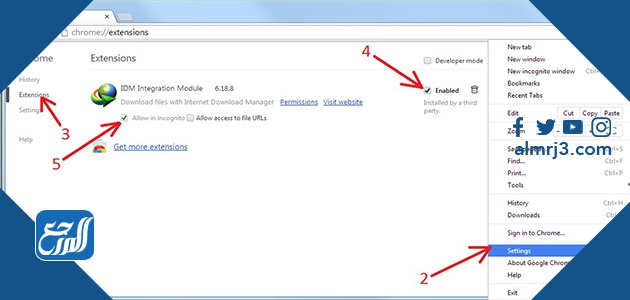
- الانتقال الى متجر جوجل كروم، وذلك عن طريق الموقع الرسمي لمتجر سوق كروم المتوفر على الرابط “من هنا“.
- تحميل برنامج IDM Integration Module.
- البدء بإضافة البرنامج على المتصفح ولك بالانتقال علامة الثلاثة نقاط الظاهرة في الجانب الأيمن من الشريك العلوي لصفحة المتصفح الظاهرة ومن ثم النقر على خيار إعدادات (بالإنجليزية: Settings) من القائمة المنسدلة الظاهرة.
- الضغط على خيار ملحقات (بالإنجليزية: Extensions).
- التحقق من تفعيل خيار البرنامج IDM Integration Module من خلال النقر على مربع Enabled الظاهر الى جانب البرنامج كما هو موضح بالصورة، ومن ثم نختار اضافة ملحقات (بالإنجليزية: Add Extensions) في الشاشة الظاهرة.
- سوف تظهر بعد ذلك أيقونة البرنامج في الشريط العلوي للمتصفح؛ بحيث عند إعطاء أمر تحميل ملف سوف يبدأ برنامج Internet Download Manager بالعمل بشكل تلقائي.
اضافة برنامج داونلود إلى جوجل كروم
يستطيع رواد المتصفحات الإلكترونية على شبكة الانترنت من تحميل برنامج Internet Download Manager والبدء بعمليات تجميل الملفات المختلفة من المواقع الإلكترونية بشكل مباشر وسريع. ومن المعروف أن متصفح جوجل كروم يُعد من أشهر المتصفحات استخدامًا وأكثرها شيوعًا؛ لذلك حرصنا خلال هذا المقال على توضيح الخطوات المتبعة خلال عملية إضافة برنامج Internet Download Manager الى جوجل كروم، وذلك عن طريق اتباع الخطوات التالية: [3]
- الانتقال الى متصفح جوجل كروم المتوفر على جهاز الكمبيوتر الخاص بك.
- الضغط على علامة الثلاثة نقاط الظاهرة في الجانب الأيمن من الشريك العلوي لصفحة المتصفح الظاهرة.
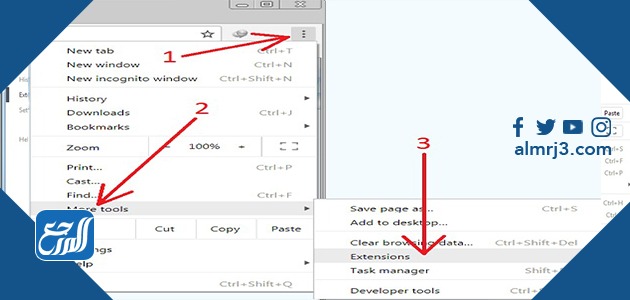
- النقر على خيار أدوات أخرى (بالإنجليزية: More tools) من القائمة المنسدلة الظاهرة.
- الضغط على خيار إضافة ملحقات (بالإنجليزية: Extensions).
- الانتقال الى مجلد تثبيت برنامج Internet Download Manager والذي يتوفر عادةً فى هذا المسار: C:/Program Files (x86)/Internet Download Manager أو هذا المسار C:/Program Files/Internet Download Manager
- فتح مجلد مجلد تثبيت برنامج Internet Download Manager والبحث عن ملف تحت اسم IDMGCExt.crx
- فتح كلا النافذتين المتعلقات بمجلد تثبيت برنامج Internet Download Manager وصفحة متصفح كروم المحتوية على نافذة إضافة الملحقات.
- سحب الملف IDMGCExt.crx من مجلد البرنامج ومن ثم إسقاطه داخل صفحة متصفح كروم.
- النقر خيار إضافة ملحقات (بالإنجليزية: add extensions).
شاهد أيضًا: كيفية تغيير ip الكمبيوتر ويندوز 7
اضافة برنامج داونلود إلى جوجل كروم على ويندوز 10
يمكن للمستخدم من اضافة برنامج Internet Download Manager الى جوجل كروم على نظام التشغيل Windows 10 المفعّل على جهاز الحاسوب الخاص به، ونذكر فيما يأتي خطوات بسيطة تُستخدم خلال عملية تثبيت واضافة هذا البرنامج الى جوجل كروم على الحاسوب الذي يعمل بنظام Windows 10:
- الانتقال إلى قائمة ابدأ (بالإنجليزية: Start) في جهاز الكمبيوتر الخاص بك والبحث عن علامة مايكروسوفت التي تظهر في قائمة ابدأ.
- البحث عن متجر Microsoft ومن ثم فتح المتجر الخاص بشركة Microsoft.
- تسجيل الدخول إلى حساب Microsoft الخاص بالمستخدم.
- البحث عن برنامج Internet Download Manager.
- الضغط فوق كلمة Get لتثبيت الإمداد الخاص بهذا البرنامج على جهازك الكمبيوتر الذي يعمل بنظام ويندوز 10، حيث يعتبر إمداد IDM إمدادًا شبيه بتطبيق أو برنامج مستقل لنظام التشغيل Windows 10، حيث يعمل خارج أي متصفح، وذلك يعني أنه يتوجب عليك نسخ رابط التحميل المراد من أي متصفح سواءً أكان Edge، أو Chrome، أو Firefox، أو Opera، أو غيرهم، ثم القيام بنقله إلى البرنامج للبدء بتحميله، ويمكن تنزيل وإضافة امتداد IDM إلى Chrome عبر برنامج IDM المستقل.
- البحث عن Integration Extension for Chrome من قائمة ابدأ في جهاز الكمبيوتر الخاص بك بمجرد انتهاء التحميل والتثبيت ومن ثم فتحه.
- الضغط على زر الإعدادات (بالإنجليزية: Settings).
- التوجه إلى علامة تبويب ملحقات المستعرض.
- النقر على خيار Download Chrome Extension وذلك لإضافة برنامج Internet Download Manager الى جوجل كروم.
تحميل برنامج Free download manager بدون تسجيل ولا رقم تسلسلي
يمكن للمستخدم أيضًا تحميل برنامج فري داونلود مانجر (بالإنجليزية: free download manager) بدون تسجيل ولا رقم تسلسلي، وتتم هذه العملية عن طريق اتباع الخطوات المطلوبة على النحوّ الآتي: [4]
- الانتقال إلى الرابط الإلكتروني الخاص بتحميل برنامج free download manager بشكل مجاني وبدون تسجيل ولا رقم تسلسلي؛ وذلك مباشرةً عبر الضغط على الرابط “من هنا”.
- النقر على خيار تنزيل (بالإنجليزية: Download) الظاهر في أعلى النافذة الرئيسية للموقع الخاص ببرنامج free download manager.
- البدء بعملية تحميل البرنامج؛ مع الحرص على مراعاة المستخدم اختيار تحميل الإصدار الأخير المتوفر من البرنامج، ومن ثم الانتظار حتى انتهاء عملية التحميل بالكامل.
- فتح الملف الخاصّ بتثبيت البرنامج على جهاز الكمبيوتر الخاص بالمستخدم.
- تحديد الموقع المخصص على الجهاز لتثبيت البرنامج على نظام التشغيل الويندوز.
- كتابة اسم مختصرًا للبرنامج في الصندوق المخصص لذلك، وهذا سيظهر على سطح المكتب في جهاز الكمبيوتر.
- الضغط على خيار تثبيت البرنامج؛ مع الحرص على عدم تغيير أيّ شيء من الإعدادات المتوفر حتّى ظهور البرنامج على سطح المكتب.
- الانتظار حتى انتهاء عملية التثبيت، ومن ثم فتح البرنامج والبدء باستخدامه الاستفادة من خدماته المتوفرة.
تحميل برنامج Eagleget download Accelerator المجاني
يُعتبر هذا البرنامج من أبرز وأهم البرامج المستخدمة في عملية تحميل الملفات بشكل سهل وبسيط، ويوفر هذا البرنامج إمكانية تحميل الملفات بشكل كامل دون الحاجة إلى دفع رسوم أو اشتراكات لاستخدامه. ونعرض فيما يأتي الخطوات المتبعة خلال استخدام هذا البرنامج في تحميل الملفات المختلفة:
- الانتقال إلى رابط تحميل البرنامج والذي يمكن الوصول إليه عبر الرابط “من هنا“.
- النقر على خيار تنزيل (بالإنجليزية: Download) الظاهر في أعلى النافذة الرئيسية لموقع البرنامج.
- البدء بتحميل البرنامج عبر الضغط على خيار تحميل الآن (بالإنجليزية: Download Now).
- الانتظار حتى انتهاء عملية التحميل، ومن ثم فتح البرنامج والبدء باستخدامه لتحميل الملفات المراد تنزيلها.
شاهد أيضًا: كيفية نقل الملفات من الموبايل الى الكمبيوتر عن طريق usb
إلى هنا نكون قد وصلنا الى نهاية هذا المقال الذي تناول إجابة الاستفسارات المتعلقة بموضوع تحميل برنامج داونلود بدون تسجيل ولا رقم تسلسلي . وتطرق هذا المقال الى توضيح أهم استخدامات و خصائص برنامج مدير تحميل الملفات، بالإضافة إلى أبرز مميزاته وفوائده. وتناول المقال ايضًا الخطوات المتعبة في عملية إضافة هذا البرنامج من متجر جوجل كروم، وكيفية اضافة هذا البرنامج الى الكمبيوتر المفعّل بنظام التشغيل ويندوز 10.
المراجع
- internetdownloadmanager.com , Internet Download Manager v6.38. Added Windows 10 compatibility. , 29/4/2021
- nternetdownloadmanager.com , 3. How to configure IDM extension for Chrome? , 29/4/2021
- propakistani.pk/ , How to Add IDM Extension in Chrome , 29/4/2021
- freedownloadmanager.org , free download manager , 29/4/2021